Im Druckermodus werden Druck- und Kopierjobs vorübergehend im Gerät gespeichert und dann nacheinander ausgeführt. Sie können diese Jobs auf dem Bildschirm [Status prüfen] oder [Jobliste] verwalten.
Sie können beispielsweise falsche Jobeinstellungen löschen oder ein dringendes Dokument drucken.
Dokumente, die mit der Faxfunktion gedruckt werden (für SP C360SFNw/C361SFNw), werden nicht in der Jobliste angezeigt.
In diesem Abschnitt werden Anzeigen und Symbole erklärt, die auf dem Bildschirm [Status prüfen] und [Jobliste] angezeigt werden.
Bildschirm [Status prüfen]
Um diesen Bildschirm anzuzeigen, drücken Sie auf die Taste [Status prüfen] und dann die Registerkarte [Aktueller Job]. Die Jobs werden fortgesetzt, wenn dieser Bildschirm geöffnet ist.
Die Jobliste wird für alle Funktionen in der Reihenfolge der Druckjobs angezeigt.
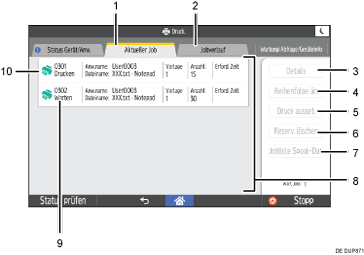
Registerkarte [Aktueller Job]
Zeigt aktuelle und anstehende Jobs an.
[Jobverlauf]
Zeigt den Verlauf an. Sie können die Inhalte abgeschlossener Druckjobs prüfen.
[Details]
Drücken, um Inhalte des ausgewählten Jobs anzuzeigen.
[Reihenfolge änd.]
Drücken, um die Reihenfolge der Jobs zu ändern.
[Druck ausset.]
Drücken, um ausgewählte Jobs anzuhalten.
[Reserv. löschen]
Drücken, um ausgewählte Jobs abzubrechen.
[Jobliste Spool-Dat.]
Drücken, um gespoolte Druckjobs anzuzeigen.
Jobliste
Zeigt die Jobliste an.
Jobnummer
Zeigt reservierte Jobnummern an.
Symbole der Funktionen, die zum Drucken von Jobs verwendet werden
 : Mit der Kopierfunktion gedruckter Job
: Mit der Kopierfunktion gedruckter Job : Mit der Druckerfunktion gedruckter Job
: Mit der Druckerfunktion gedruckter Job : Mit der Funktion Web Image Monitor gedruckter Job
: Mit der Funktion Web Image Monitor gedruckter Job
Bildschirm [Jobliste]
Um diesen Bildschirm anzuzeigen, drücken Sie die Taste [Stop] und dann [Jobliste]. Die Jobs werden angehalten, wenn dieser Bildschirm geöffnet ist.
Die Jobliste wird für alle Funktionen in der Reihenfolge der Druckjobs angezeigt.
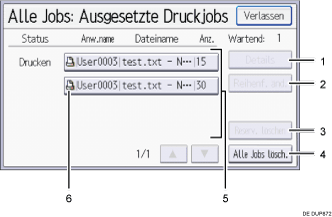
[Details]
Drücken, um Inhalte des ausgewählten Jobs anzuzeigen.
[Reihenfolge änd.]
Drücken, um die Reihenfolge der Jobs zu ändern.
[Reservierung löschen]
Drücken, um ausgewählte Jobs abzubrechen.
[Alle Jobs lösch.]
Drücken, um alle Jobs abzubrechen.
Jobliste
Zeigt die Jobliste an. Wenn der gewünschte Job in der Liste nicht angezeigt wird, drücken Sie auf [
 ] oder [
] oder [ ], um durch den Bildschirm zu blättern.
], um durch den Bildschirm zu blättern.Symbole der Funktionen, die zum Drucken von Jobs verwendet werden
 : Mittels Kopierfunktion ausgedruckte Jobs
: Mittels Kopierfunktion ausgedruckte Jobs : Mittels Druckerfunktion ausgedruckte Jobs
: Mittels Druckerfunktion ausgedruckte Jobs : Mittels Web Image Monitor ausgedruckte Jobs
: Mittels Web Image Monitor ausgedruckte Jobs
![]()
Wenn die Anwenderauthentifizierung aktiv ist, werden nur die Jobs angemeldeter Anwender angezeigt.
